Usted se encuentra aquí
Configuración de Mail de Mac con IMAP
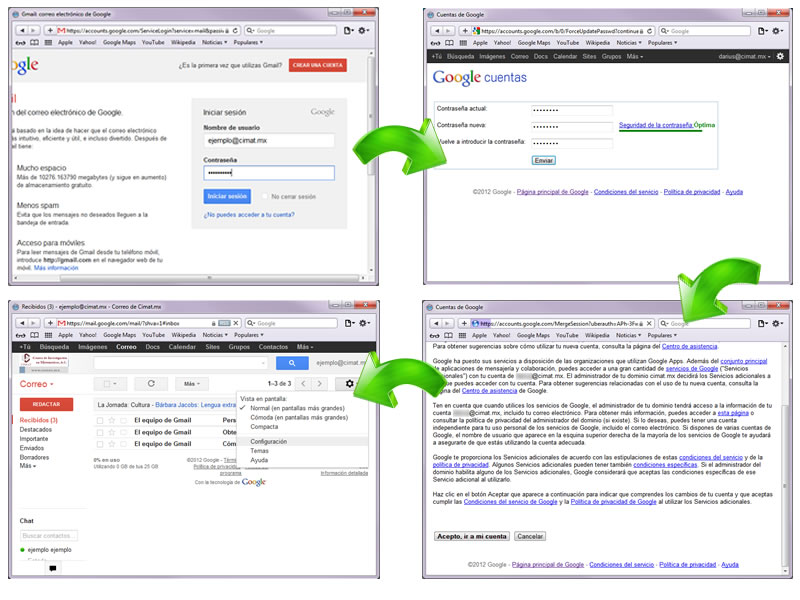
Cuando se haya terminado de configurar Gmail, ahora se puede
configurar el cliente de correo de Mac.

Al abrir por primera vez el cliente de Mail, nos pedirá
introducir los datos de: [Nombre completo],
[Dirección de correo] el cual debe ser usuario@cimat.mx y el
[Password]. Dar clic en [Continue].
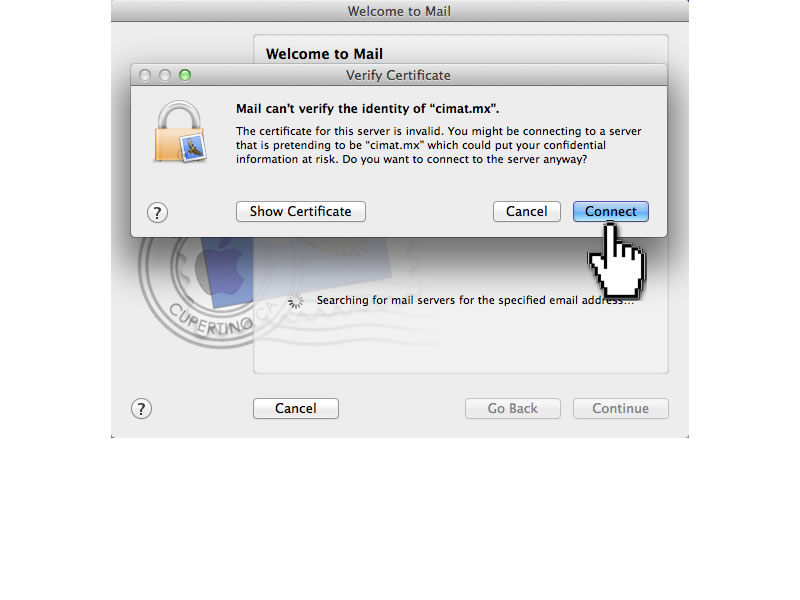
La ventana que se muestra en este ejemplo, indica que se
conectará al dominio de cimat.mx que se encuentra en Gmail,
por el cual pedirá confirmar la aceptación de
este certificado. Dar clic en [Connect].
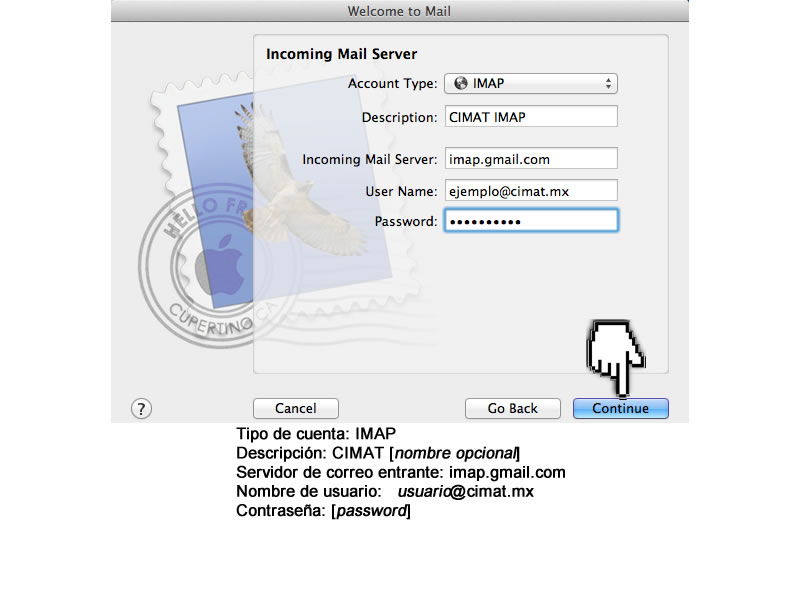
En la siguiente ventana se llenan los campos con la
información como se muestra en la imagen de ejemplo.
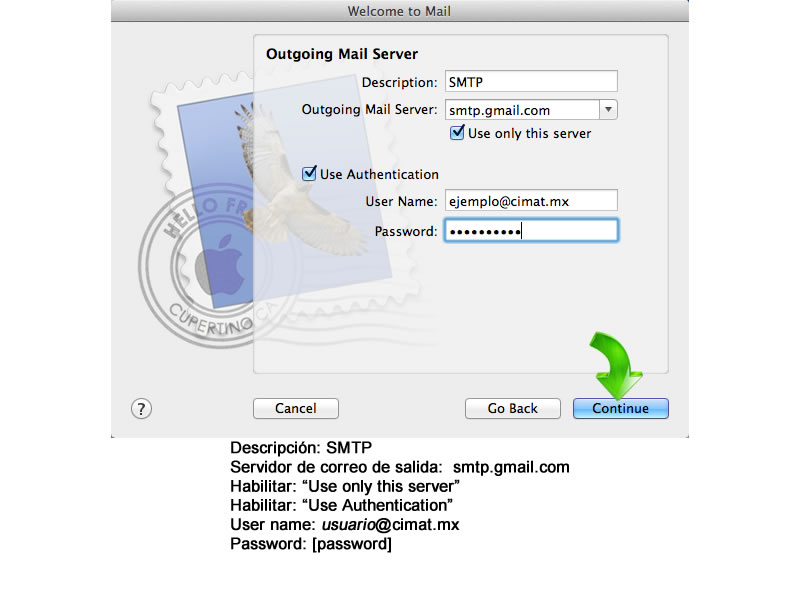
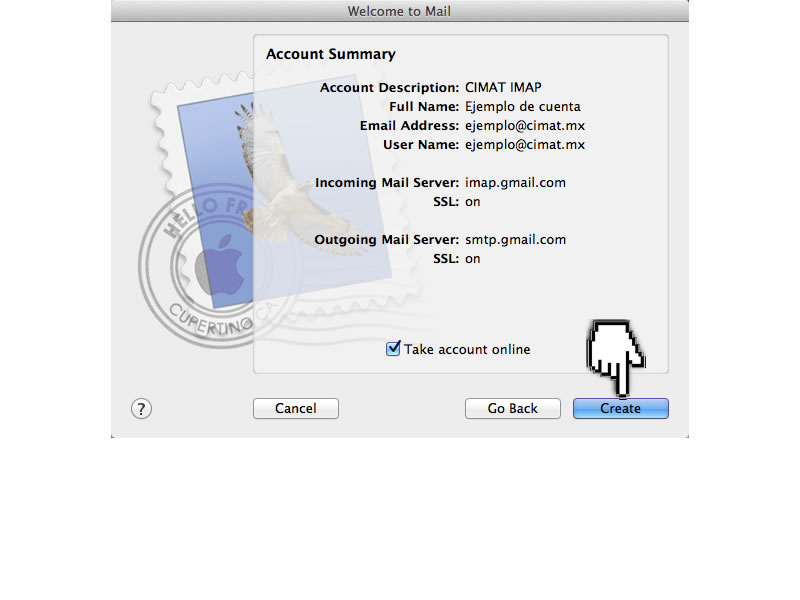
Se verifica que los datos estén correctos en este
sumario, afortunadamente Mail configura automáticamente
los puertos y el tipo de seguridad que Gmail utiliza
para que los clientes de correo se conecten a él.
Una vez que todos los datos estén corroborados damos
clic en [Create].
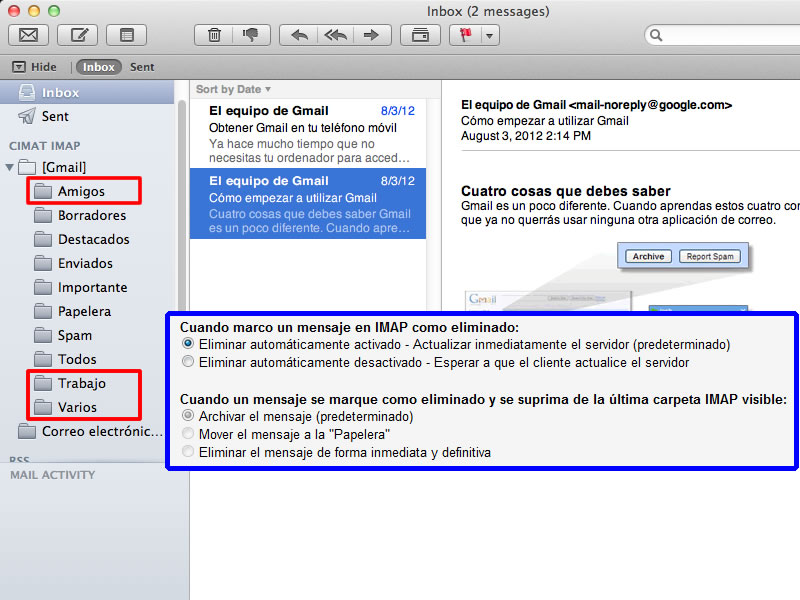
Las ventajas de utilizar IMAP sobre POP es que en
el primero se sincronizan todas las carpetas creadas en el cliente y se reflejan en el webmail de Gmail.
En el ejemplo de la imagen se muestran tres carpetas creadas en el portal de Gmail (Amigos, Trabajo y
Varios) y dichas carpetas aparecerán también en Mail de Mac junto con su contenido. También se creará una
copia de los correos enviados en la carpeta de [Sent] por lo que éstos se podrán encontrar en todos los clientes que
tengamos sincronizada dicha cuenta. Sin embargo, si un correo es eliminado en el cliente, también se
eliminará en la página, por lo que se recomienda tener cuidado con este punto y revisar cuidadosamente
las opciones de IMAP en Gmail para el manejo de eliminación de mensajes.
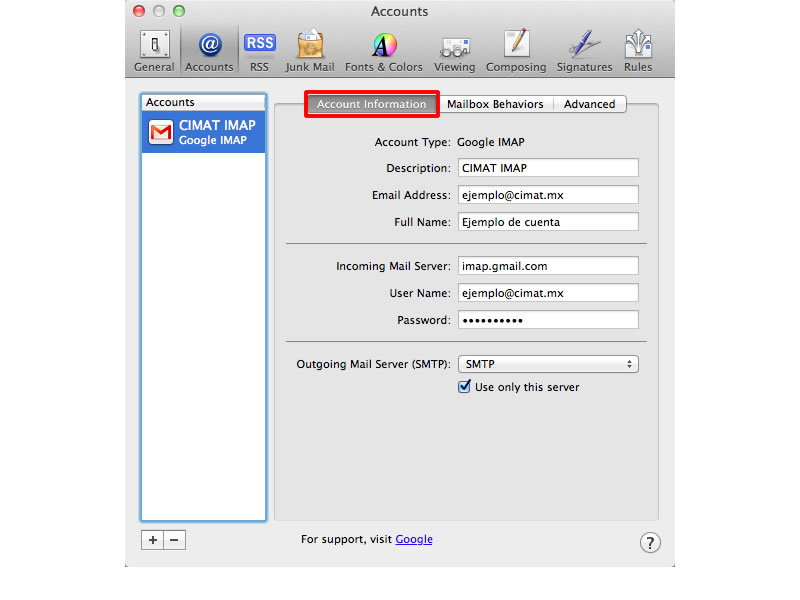
En esta imagen se muestran las opciones por default
para la pestaña de [Account Information] para la configuración de la cuenta utilizando IMAP.

En esta imagen se muestran las opciones por default
para la pestaña de [Mailbox Behaviors] para la configuración de la cuenta utilizando IMAP. Nota: No se
recomienda modificar estas opciones a menos que sea para casos especiales donde se tenga conocimiento de
lo que se está haciendo.

En esta imagen se muestran las opciones por default
para la pestaña de [Advanced] para la configuración de la cuenta utilizando IMAP.
Centro de Investigación en Matemáticas, A.C., Jalisco S/N, Col. Valenciana CP: 36240 Guanajuato, Gto, México
Tel. + 52 473 732 7155 / 735 0800, Fax +52 473 732 5749 / Responsable del área: Manuel García Maceda garcia@cimat.mx
Esta página se ve mejor en una resolución de 1024 x 768 pixeles
Tel. + 52 473 732 7155 / 735 0800, Fax +52 473 732 5749 / Responsable del área: Manuel García Maceda garcia@cimat.mx
Esta página se ve mejor en una resolución de 1024 x 768 pixeles
